Lorsque vous démarrez votre ordinateur Windows, le premierCe que vous voyez après le POST (l'autotest initial au démarrage) est l'écran de démarrage portant le logo Windows au centre. Il s’agit d’un processus au cours duquel Windows charge les fichiers système requis pour que le système d’exploitation soit opérationnel. L’échange de ce logo de démarrage avec une image personnalisée de votre choix n’est pas un nouveau concept. De nombreux outils sont disponibles à cet effet pour pratiquement toutes les versions de Windows. Cependant, la plupart de ces outils existants ne prennent pas encore en charge Windows 8 et 8.1. Heureusement, il existe maintenant un nouvel outil appelé Changeur de logo 8oot qui peut remplacer le logo de démarrage par défaut de ces deux versions de Windows rapidement et facilement.
Utilisation de 8oot Logo Changer pour changer l'écran de démarrageest extrêmement facile, mais vous devez faire attention à le télécharger et l’installer sur votre ordinateur, car son fichier de configuration est fourni avec une tonne de logiciels indésirables. Ne vous inquiétez pas, nous vous expliquerons comment éviter cela.
Au cours de l'installation, lorsqu'il vous est demandé si vous souhaitez installerdes outils supplémentaires avec l’application principale, décochez simplement cette option puis cliquez sur Annuler dans la fenêtre contextuelle en cours. Même dans ce cas, le processus d’installation essaiera d’installer d’autres logiciels bloatware. Déclinez donc simplement l’offre chaque fois que vous y êtes invité. Vous serez ensuite invité à sélectionner un emplacement pour enregistrer le fichier. Une fois son fichier d’installation téléchargé, vous pouvez procéder au processus d’installation simple qui ne contient aucun logiciel supplémentaire.
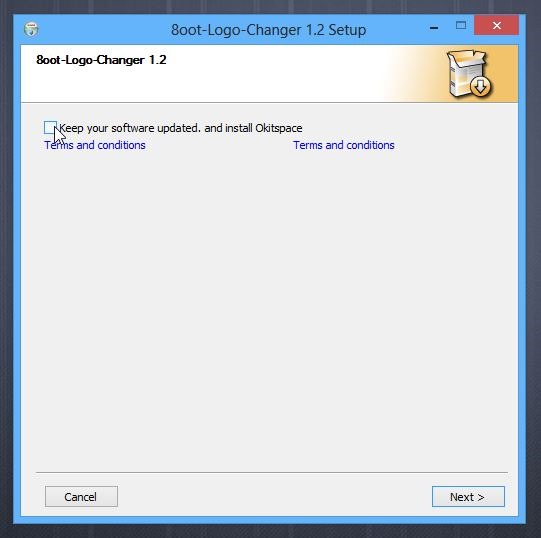
La fenêtre principale de 8oot Logo Changercomporte deux onglets en haut à gauche: Bitmaps et Testmode. Tout d'abord, vous devez charger un nouveau fichier image que vous souhaitez utiliser à la place du logo par défaut. Pour ce faire, cliquez sur le bouton ‘Load Picture’, puis sélectionnez le fichier image.
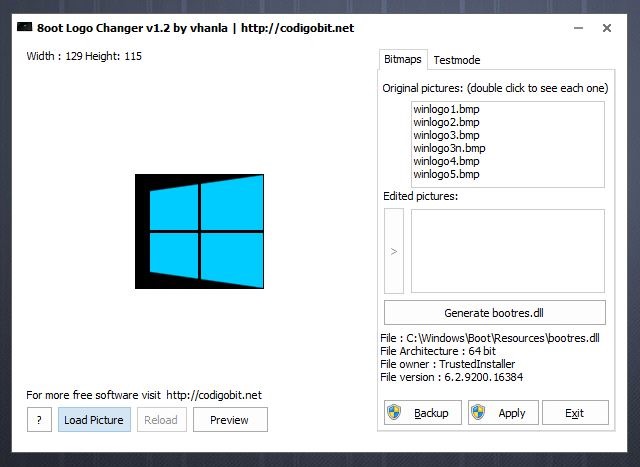
Si vous utilisez Windows 8.1, vous devrez également activer la signature de test sous l’onglet Testmode. La signature de test est nécessaire pour forcer la dernière mise à jour de Windows de Microsoft à afficher une image personnalisée. Dans le cas contraire, un écran de démarrage vide apparaît. Pour ce faire, accédez simplement à l’onglet Testmode, cliquez sur le bouton "Activer ou désactiver", puis revenez à l’onglet Bitmaps.
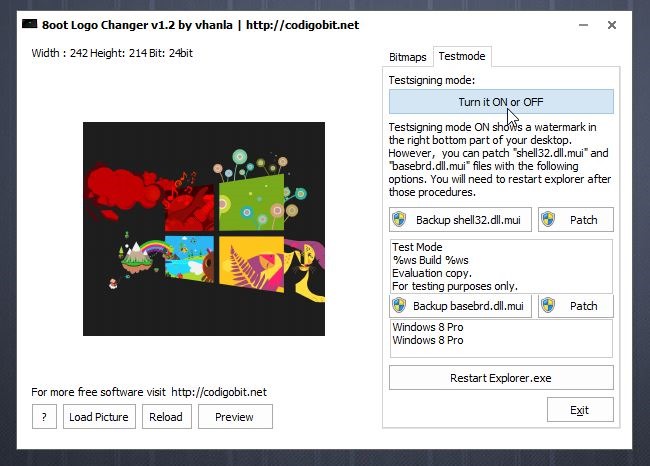
En supposant que vous ayez déjà importé l'imagedans l'application, vous pouvez sélectionner la zone que vous souhaitez capturer en faisant glisser votre souris sur la région souhaitée. Ensuite, cliquez sur le bouton représentant une flèche droite sous ‘Edited Pictures’ pour lui permettre de générer 6 fichiers BMP. Vous pouvez également double-cliquer sur un fichier de la liste pour prévisualiser l'image avant d'appliquer les modifications.
L’étape suivante consiste à générer les nouveaux ‘bootres.dll ’pour afficher le nouveau logo. Mais avant de procéder à cette étape, cliquez sur le bouton "Sauvegarder" pour créer une sauvegarde de votre fichier d’image bootres.dll original. Le fichier de sauvegarde vous sera utile si vous devez un jour revenir au logo de démarrage d'origine. Une fois la sauvegarde effectuée, cliquez sur "Générer bootres.dll", puis sur "Appliquer".
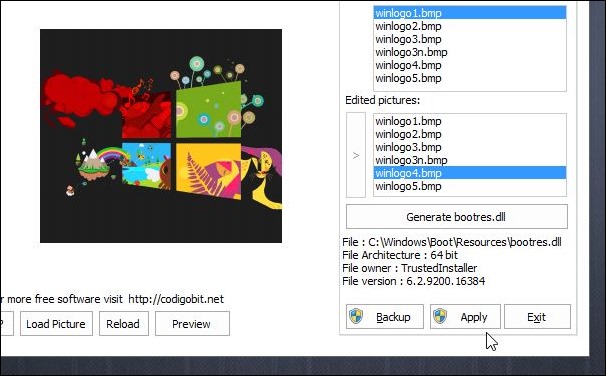
Lorsque la boîte de dialogue Avertissement de sécurité suivante s’affiche, cliquez sur Oui, puis redémarrez votre ordinateur pour que les modifications prennent effet.
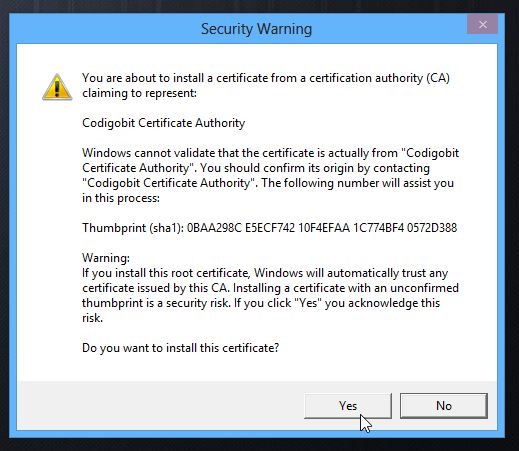
Il convient de mentionner ici que si vous avez leLe mode de signature de test est activé, un filigrane en mode test apparaît sur le bureau. Pour le masquer, relancez 8oot Logo Changer, accédez à l'onglet du mode Test, puis cliquez sur les boutons Backup shell32.dll.mui et Backup basebrd.dll.mui pour sauvegarder les fichiers d'origine. Après cela, cliquez sur les boutons Patch correspondants. Ensuite, cliquez sur Redémarrer l'explorateur pour masquer le filigrane en mode test.
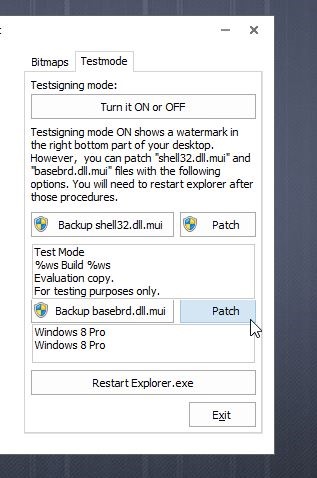
Vous pouvez télécharger 8oot Logo Changer via le lien fourni ci-dessous.
Télécharger 8oot Logo Changer





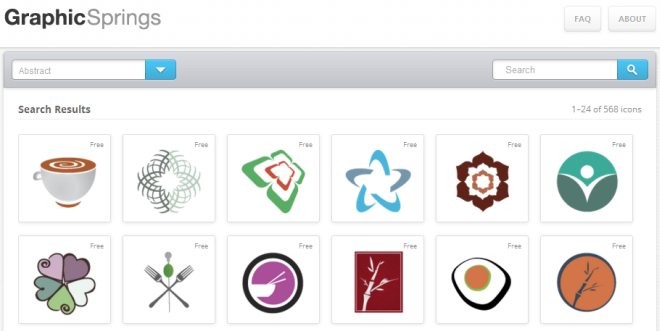
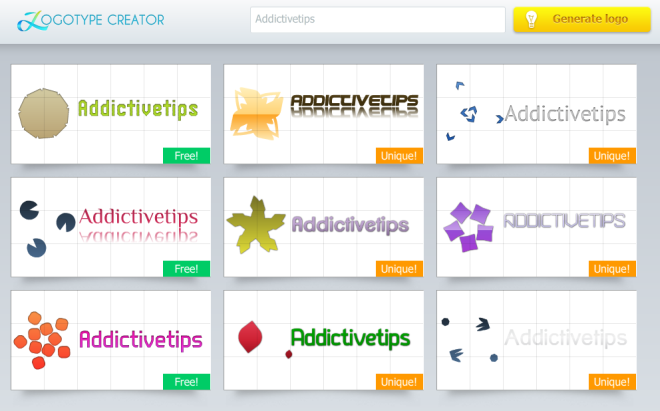






commentaires